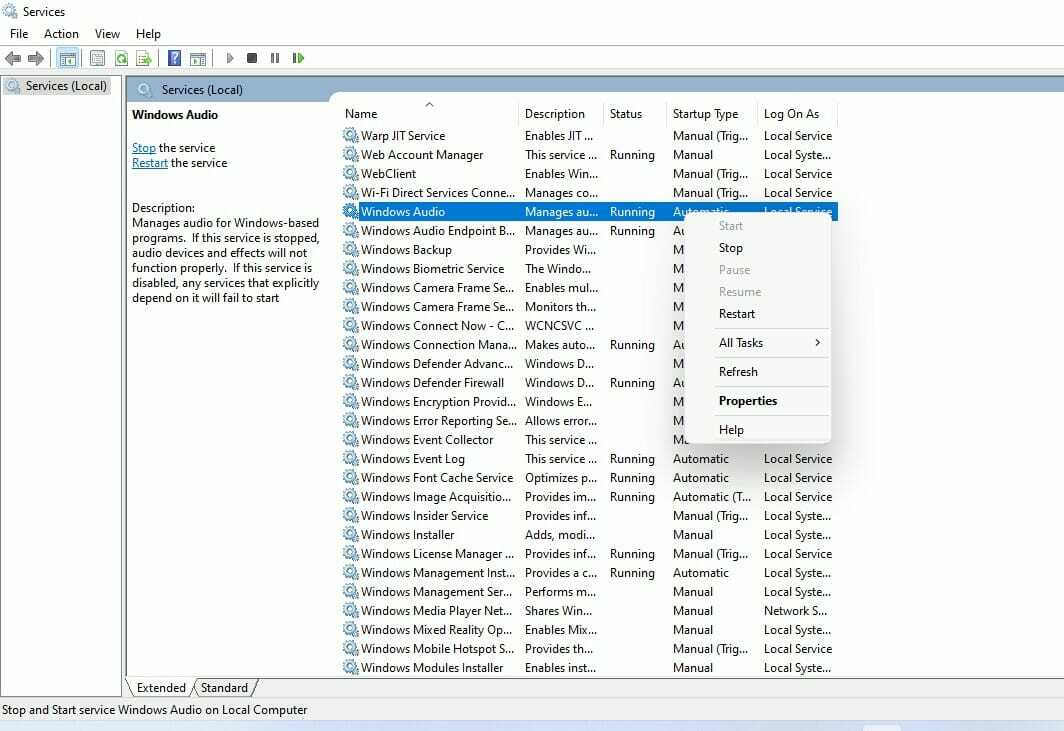ゲームパスを取得したくなります。
- 以前の購入やゲームの習慣に基づいて推奨事項が表示されます。
- 「今のトレンド」セクションを使用すると、将来の地元のゲーム友達に出会うことができます。
- さらに、Game Pass の取得に関して知っておくべきことはすべて、この新しいページに記載されています。

どちらも ベータ そして カナリア Windows Insider Program 内の各チャネルは、更新の一環として、今週 Microsoft Store に新しい Game Pass ページをデビューさせました。
比較的小規模なビルドでは、新しい Game Pass ページが最新の機能として認識されており、多くの点で、以前のビルドよりも優れているように見えます。 ゲームパス Xbox ストアのページ。
ゲームパスを取得するかどうかを決定しやすくする新しいセクションと提案が提供されます。 直感的には、次の新しい Game Pass ページが マイクロソフトストア ナビゲートも非常に簡単で、 Xbox ストア.
それは理にかなっています。 Microsoft は、Microsoft Store のより幅広いユーザーに迎合したいのかもしれませんが、Xbox Store は、まず Xbox を手に入れてからしか頻繁に利用されません。 それは間違いなく良いアイデアであり、魅力的であることがわかります。 そこで、何が違うのかを確認するために、新しいページをざっと見て回って詳しく調べてみました。
Microsoft Store の Game Pass ページで実際に Game Pass を取得できる理由は次のとおりです。
- ビデオ ゲームのトレーラーのカルーセルのようなセクションが表示され、それぞれにカーソルを合わせると再生が開始されます。
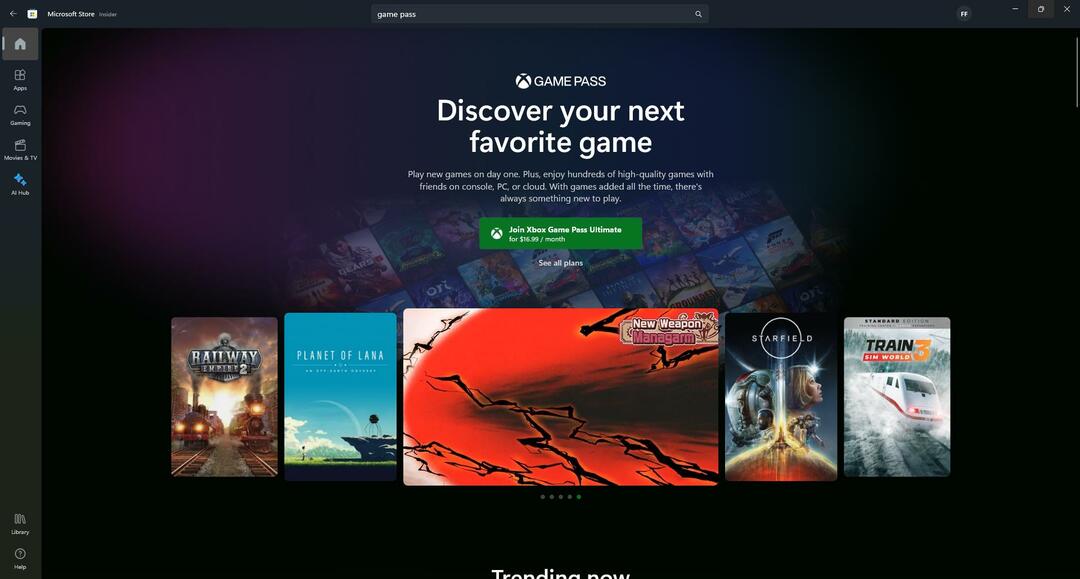
- 「Trend Now」セクションでは、あなたの特定の地域で最も人気のあるビデオ ゲームが紹介され、あなたが住んでいる地域の将来の友達にチャンスが与えられます。 私の場合は、新しくリリースされたSea of Starsと合わせてStarfieldが主流です。

- その先には、限定セールや無料特典を紹介する限定特典セクションがあります。 すべて簡単にアクセスできます。
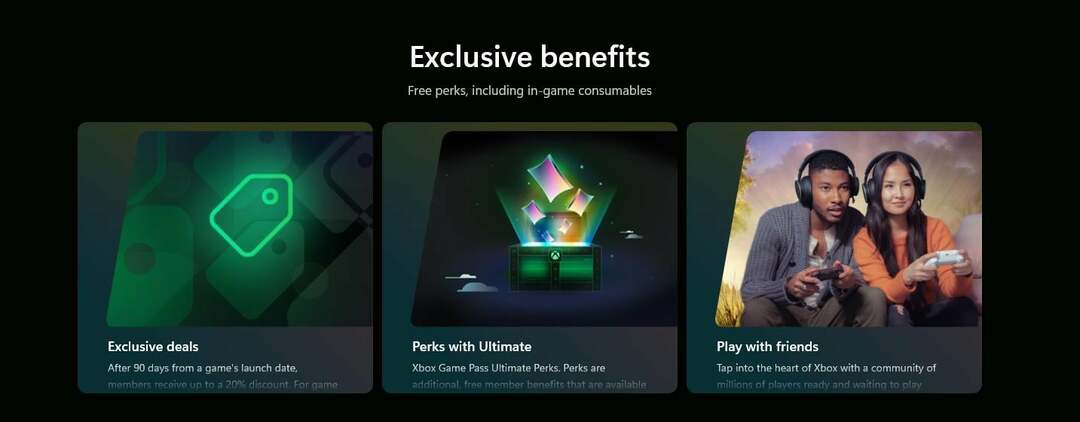
- 下にスクロールすると、Xbox アプリなど、さまざまなソフトウェアやアプリをダウンロードするための推奨事項が表示されます。

- また、クラウド ゲームから Game Pass に登場する伝説的なゲーム スタジオまで、Game Pass の取得に伴うすべての機能のリストも表示されます。 こうすることで、常に最新の状態を保つことができます。

- 最後に、PC Game Pass または Game Pass Ultimate のオファーを受け取ります。 このセクションには、各バージョンについて知っておく必要がある詳細がすべて含まれています。
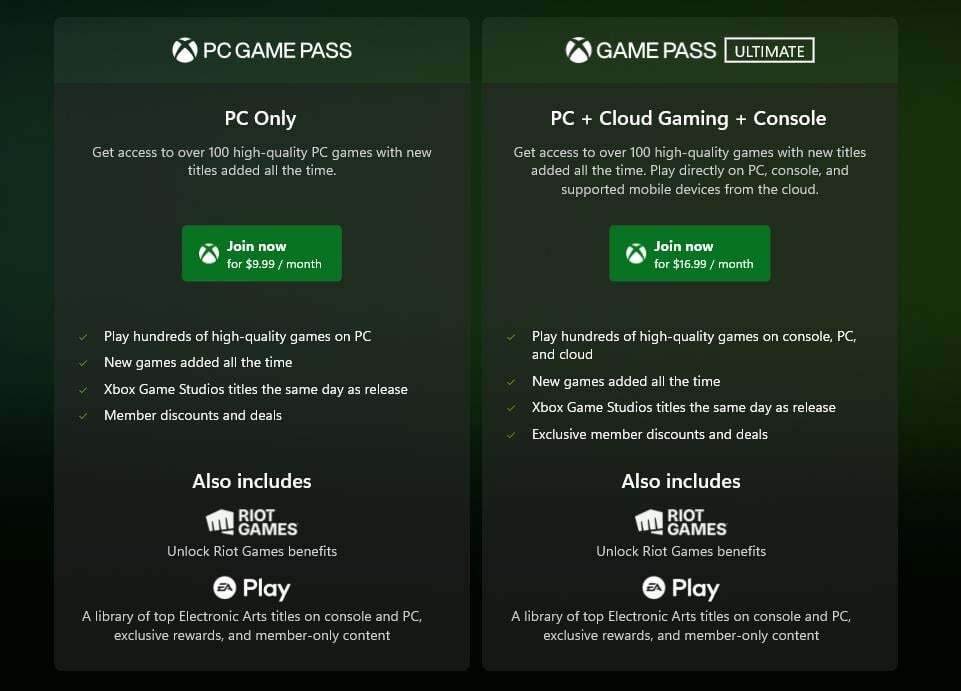
- 納得できない場合は、Microsoft がチェックできるビデオ ゲームのリストを用意しました。 ジャンルごとにラベルが付けられているので、特定のタイトルを探しやすくなります。
ご覧のとおり、Microsoft はすべての重要な情報を 1 ページに慎重にまとめています。 どのゲーム パスを取得するかを確認し、それを確認すると、ゲーム パスを作成するために必要なすべての詳細が得られます。 決断。
23H2 がリリースされたら、おそらく Windows 11 の安定版に新しいページが登場するでしょう。 Microsoft Store アカウントにサインインし、そこで Game Pass ページを探すだけです。